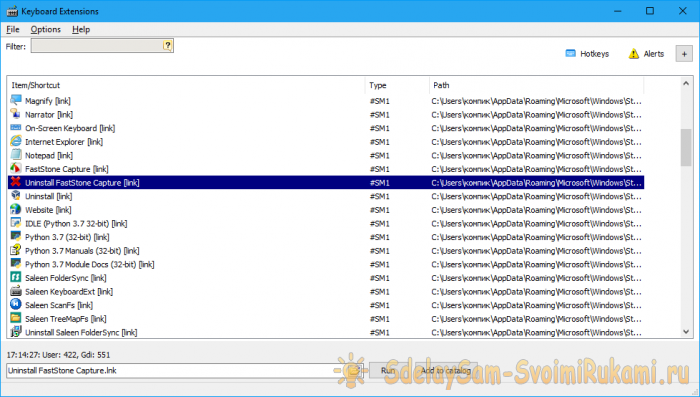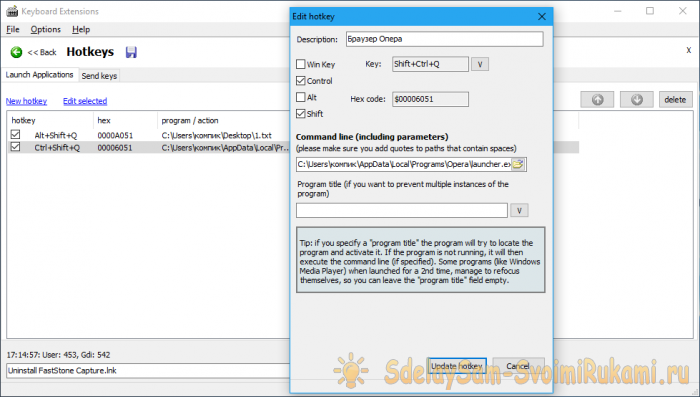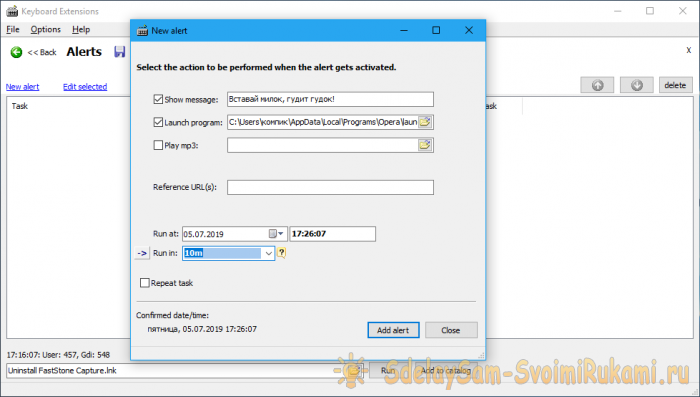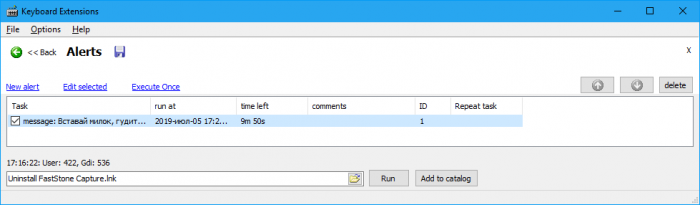Impostiamo i "tasti di scelta rapida" per qualsiasi applicazione Windows
Windows fornisce diversi strumenti che ti consentono di avviare rapidamente i tuoi programmi preferiti. Si tratta delle note scorciatoie poste sul desktop o sul pannello di controllo, i comandi del "Eseguire" E "Tasti di scelta rapida", specificato nelle proprietà delle etichette degli oggetti. Se sei bravo con la tastiera, quest'ultima può essere uno strumento indispensabile per controllare le applicazioni e le funzionalità di Windows.
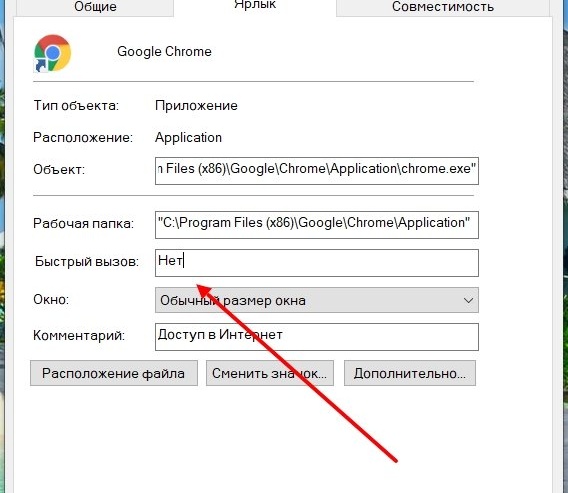
Tradizionalmente"Tasti di scelta rapida" vengono assegnati nelle etichette degli oggetti, ma se sono presenti molti di questi oggetti, è meglio utilizzare una piccola utilità di profilo per questi scopi "Tastiera est" Questa app ti consente di assegnare combinazioni a un'ampia varietà di app e può essere utilizzata anche come semplice launcher. Le funzionalità dell'utilità includono anche la creazione di avvisi (allarmi), schermate, la modifica di combinazioni di tasti globali, il confronto di frammenti di testo e l'esecuzione di comandi dalla finestra Esegui alternativa.
Una volta installato, il programma scansiona i punti conosciuti del file system, creando un elenco di collegamenti e applet delle applicazioni che l'utente può avviare da un'unica interfaccia con un doppio clic.
Per creare una combinazione per avviare un particolare file, è necessario passare alla sezione "Tasti di scelta rapida" e fare clic sul collegamento "Nuovo tasto di scelta rapida" Nella finestra che si apre, dovrai assegnare i tasti di scelta rapida, fornire una descrizione e indicare il percorso del file da aprire. Inoltre, puoi utilizzare argomenti della riga di comando.
Interessante è anche l’opzione “Mettere in guardia", che ti consente di creare promemoria utilizzando testo arbitrario e segnali sonori, ma non è tutto. Se specifichi un URL o il percorso di un file in un campo speciale, la risorsa specificata sarà aperta quando suona l'allarme.

Purtroppo, "Tastiera est» non può vantare un'usabilità di alta qualità, motivo per cui gli utenti inesperti potrebbero avere problemi a padroneggiarlo. D'altro canto, avendo compreso lo scopo di tutte le sue numerose funzioni, troverete un buon assistente nella gestione degli elementi della shell grafica di Windows.
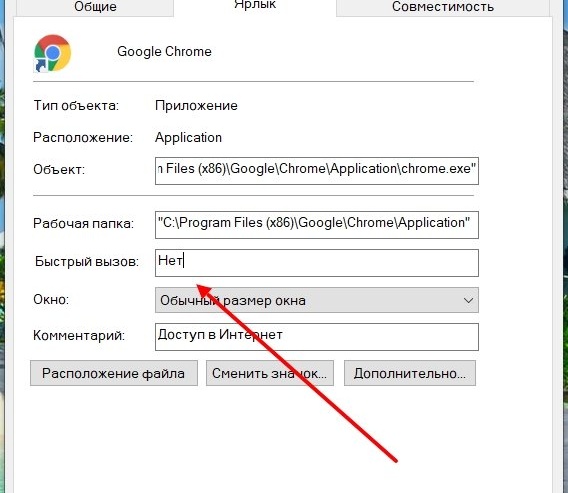
Utilizzo di estensioni di terze parti
Tradizionalmente"Tasti di scelta rapida" vengono assegnati nelle etichette degli oggetti, ma se sono presenti molti di questi oggetti, è meglio utilizzare una piccola utilità di profilo per questi scopi "Tastiera est" Questa app ti consente di assegnare combinazioni a un'ampia varietà di app e può essere utilizzata anche come semplice launcher. Le funzionalità dell'utilità includono anche la creazione di avvisi (allarmi), schermate, la modifica di combinazioni di tasti globali, il confronto di frammenti di testo e l'esecuzione di comandi dalla finestra Esegui alternativa.
Installazione di tasti di scelta rapida per le applicazioni
Una volta installato, il programma scansiona i punti conosciuti del file system, creando un elenco di collegamenti e applet delle applicazioni che l'utente può avviare da un'unica interfaccia con un doppio clic.
Per creare una combinazione per avviare un particolare file, è necessario passare alla sezione "Tasti di scelta rapida" e fare clic sul collegamento "Nuovo tasto di scelta rapida" Nella finestra che si apre, dovrai assegnare i tasti di scelta rapida, fornire una descrizione e indicare il percorso del file da aprire. Inoltre, puoi utilizzare argomenti della riga di comando.
Allarme
Interessante è anche l’opzione “Mettere in guardia", che ti consente di creare promemoria utilizzando testo arbitrario e segnali sonori, ma non è tutto. Se specifichi un URL o il percorso di un file in un campo speciale, la risorsa specificata sarà aperta quando suona l'allarme.

Purtroppo, "Tastiera est» non può vantare un'usabilità di alta qualità, motivo per cui gli utenti inesperti potrebbero avere problemi a padroneggiarlo. D'altro canto, avendo compreso lo scopo di tutte le sue numerose funzioni, troverete un buon assistente nella gestione degli elementi della shell grafica di Windows.
Masterclass simili

Come crittografare file e cartelle in Windows 10

Come aumentare il volume del suono con gli altoparlanti del computer deboli

Sopravvivenza su Internet a consumo con le nuove funzionalità di Windows 10

Ricevitore IR per computer.
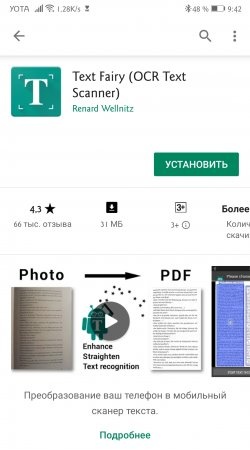
Text Fairy: copia testo da un'immagine su Android

7 segreti per la cura adeguata delle finestre di plastica
Particolarmente interessante

Antenna 3G 4G con una portata di oltre 30 km

Potente antenna Wi-Fi a pistola

L'oscilloscopio più semplice da un computer

Semplice antenna Wi-Fi omnidirezionale 3G 4G

Un semplice oscilloscopio fatto in casa da uno smartphone

Come separare facilmente i magneti dal supporto metallico di un disco rigido
Commenti (0)